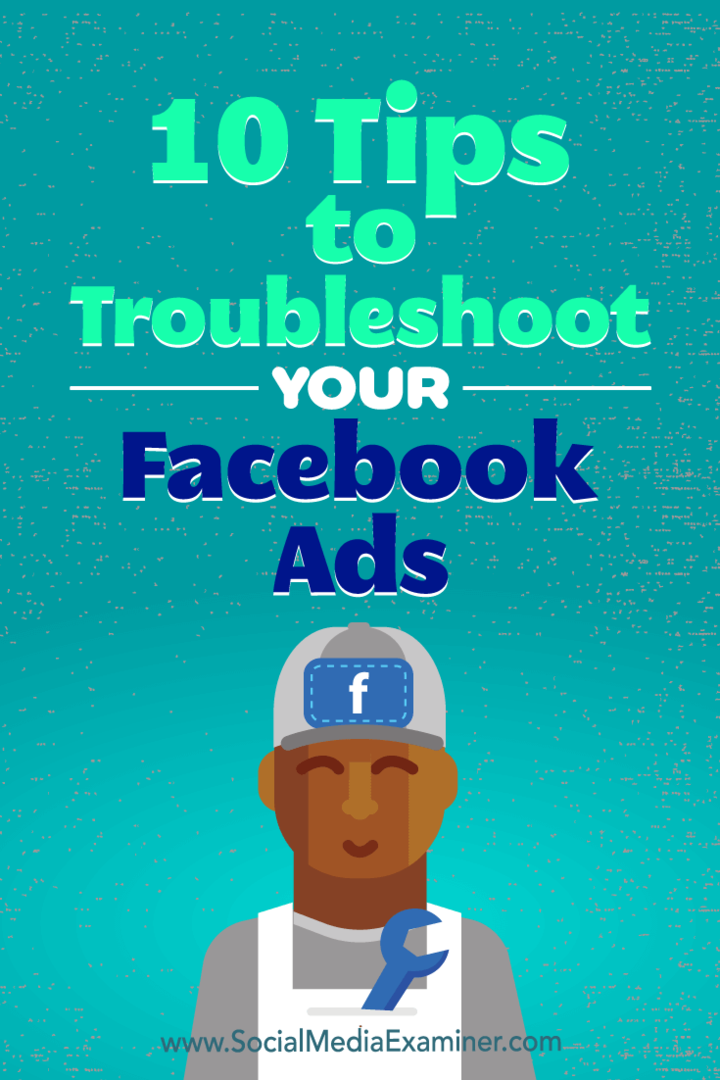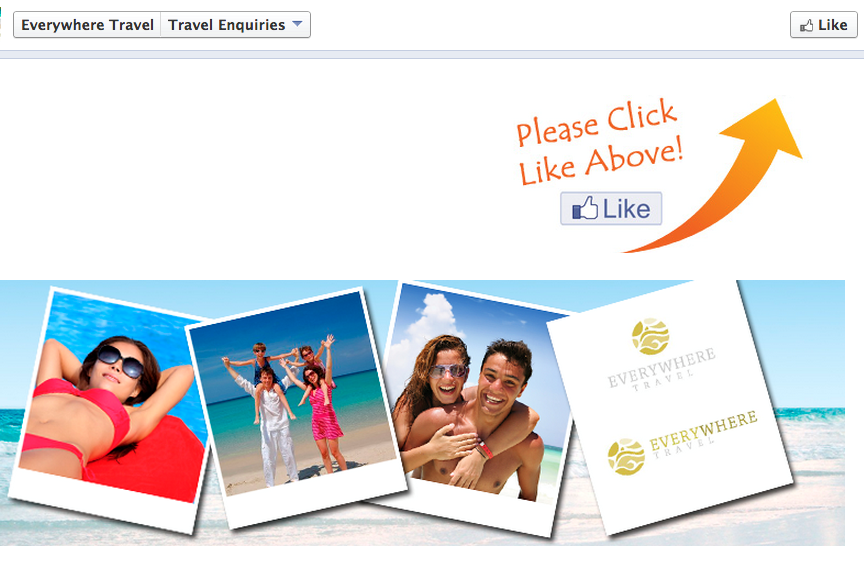Publicidad en Snapchat: una guía paso a paso: Social Media Examiner
Anuncios De Snapchat Snapchat / / May 04, 2022
¿Estás pensando en expandir tu inversión publicitaria más allá de Facebook e Instagram? ¿Está buscando una guía completa para los anuncios de Snapchat?
En este artículo, obtendrá un recorrido completo sobre cómo usar la plataforma Snap Ads, incluida una introducción a sus formatos de anuncios y funciones de seguimiento.
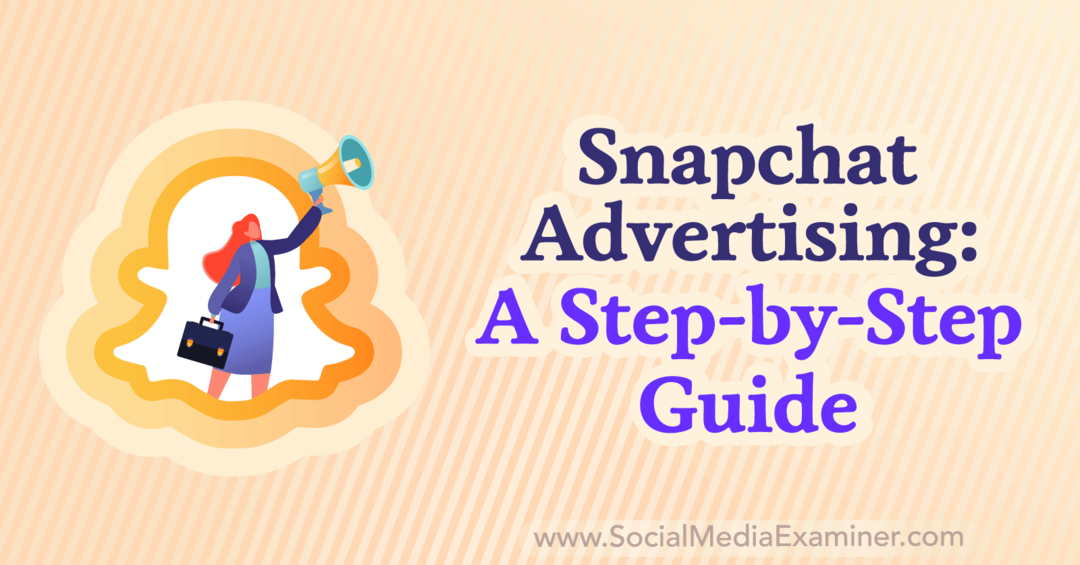
Por qué su empresa debería anunciarse en Snapchat
Con más de 550 millones de usuarios activos mensuales, el tamaño de la audiencia de Snapchat se ubica entre los de grandes éxitos como Facebook e Instagram y los canales más pequeños como Twitter y Pinterest. Pero la generación Snapchat se distingue por estas características definitorias:
- Los usuarios son 150% más probable para comunicarse visualmente en lugar de con palabras. Eso significa que las imágenes llamativas y los videos atractivos pueden captar la atención de los usuarios de Snapchat.
- El poder adquisitivo de los usuarios de Snapchat asciende a 4,4 billones de dólares, incluidos casi 2 billones de dólares solo en América del Norte. Eso significa que esta plataforma puede generar valor y generar ingresos.
- Cerca de 80% de los usuarios de Snapchat en los Estados Unidos son menores de 36 años. Si desea llegar al 75 % de los Millennials y Gen Zers en los EE. UU., esta plataforma es una buena apuesta.
Además, Snap Ads ofrece mucha flexibilidad. Puede utilizar el flujo de trabajo automatizado de la plataforma para ahorrar tiempo en la optimización de campañas. O puede usar el modo de creación avanzada manual para tener más control sobre cada aspecto de su campaña.
Comenzar con Snap Ads tampoco tiene que ser costoso, ya que el requisito mínimo de gasto diario de la plataforma es de solo $5. Eso significa que la plataforma ofrece mucho espacio para experimentar con mensajes, creatividades y objetivos de campaña.
Antes de anunciarse en Snapchat
Siga los pasos a continuación para configurar su cuenta de publicidad de Snapchat para que pueda promocionar su negocio y realizar un seguimiento de los resultados con éxito.
Crear una cuenta comercial de Snapchat: si aún no ha configurado una cuenta comercial para Snapchat, vaya a anuncios.snapchat.com e inicie sesión con los detalles de su cuenta de Snapchat. Verá un aviso para elegir un tipo de negocio. Como regla general, las empresas nacionales o globales deben usar Brand, y cualquier otro tipo de organización debe usar Small Business.
A continuación, configure un Perfil público para que los usuarios de Snapchat puedan suscribirse e interactuar fácilmente con tu negocio. Desde el Administrador de anuncios, abra el menú principal y seleccione Perfiles públicos. Haga clic en el botón Crear perfil.
Luego ingrese la información de su perfil público, incluida su ubicación, sitio web y correo electrónico. También puede agregar una biografía de 150 caracteres y cargar un logotipo para que los clientes puedan reconocer fácilmente su negocio.
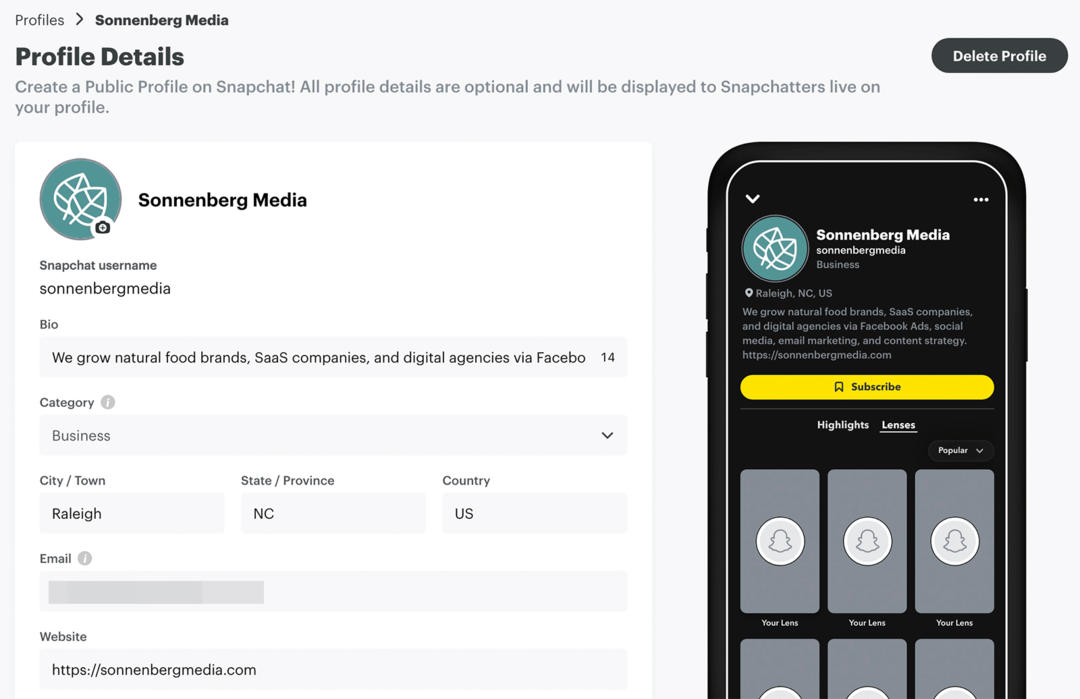
Instale el píxel Snap: si desea enviar a los usuarios de Snapchat al sitio web de su empresa, la instalación del píxel Snap es esencial. Al agregar un fragmento de código personalizado a su sitio, puede realizar un seguimiento de los resultados, ver qué páginas ven los usuarios y crear audiencias de remarketing.
Desde el Administrador de anuncios, abra el menú principal y seleccione Administrador de eventos. Haga clic en el botón Nueva fuente de eventos y elija la fuente: web, aplicación o sin conexión. Luego, puede instalar el código Snap pixel manualmente o usar una integración de socios para agilizar el intercambio de datos. Una vez que haya configurado su píxel Snap, podrá ver los detalles de seguimiento de eventos en el Administrador de eventos.
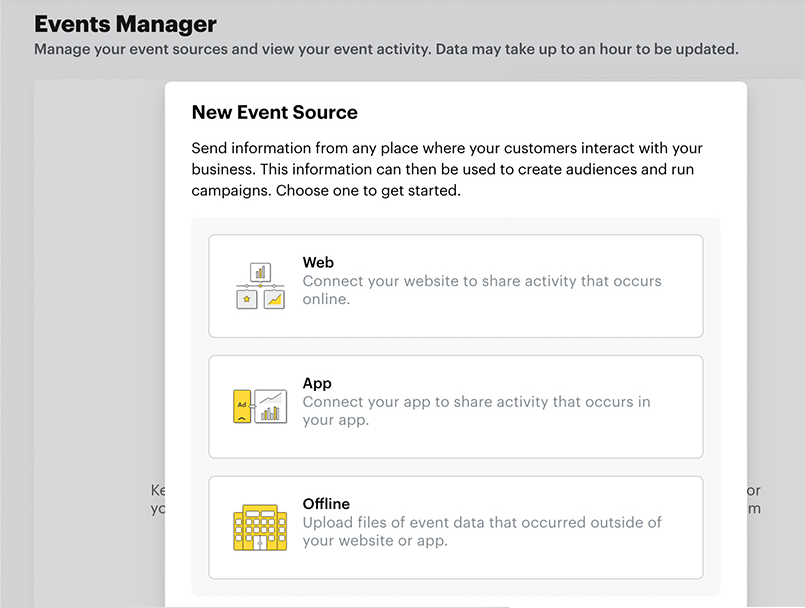
Crea un catálogo de Snapchat: si su empresa vende productos en línea, también es una buena idea crear un catálogo de Snapchat que pueda usar para anunciarse. Desde el Administrador de anuncios, abra el menú principal y seleccione Catálogos. Haga clic en el botón Crear un catálogo y elija el tipo que desea configurar.
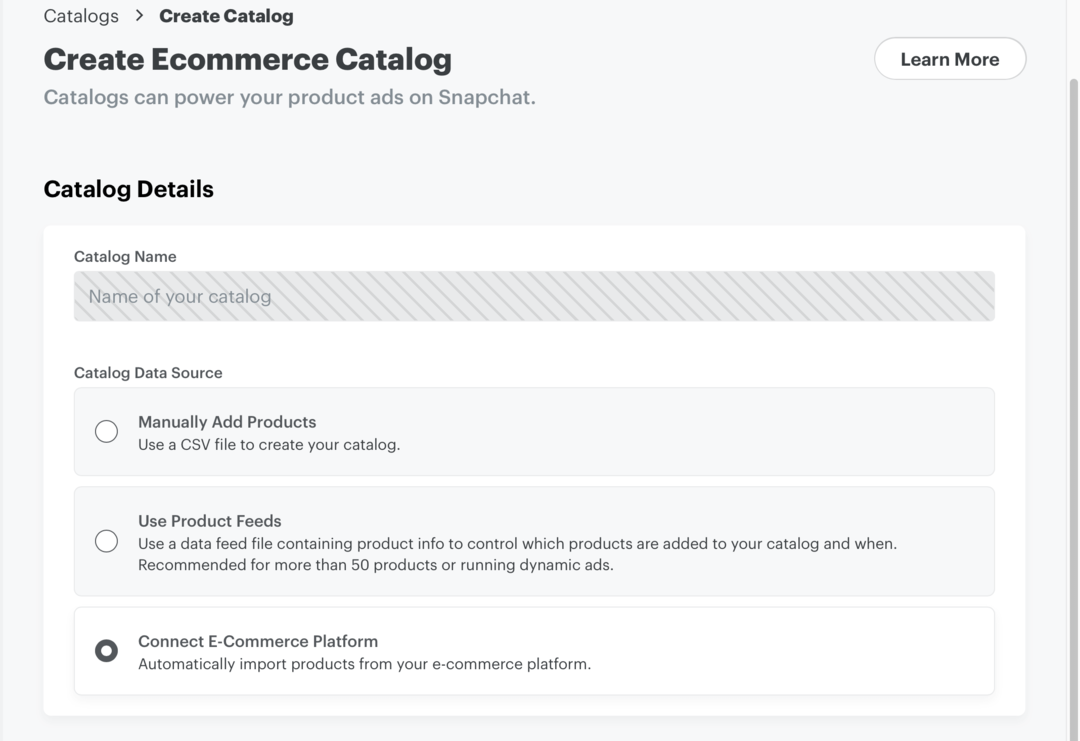
Snapchat actualmente admite catálogos de comercio electrónico, así como reservas de hoteles y vuelos. Puede agregar productos manualmente o automatizar el proceso utilizando fuentes de productos. Si crea un catálogo de comercio electrónico, también puede usar la integración de socios de Shopify para conectar su fuente de productos al instante.
Cómo publicar anuncios en Snapchat
Después de completar los pasos preliminares anteriores, estará listo para anunciarse en Snapchat. Vaya al Administrador de anuncios de Snapchat y seleccione Crear anuncios. Luego, siga el flujo de trabajo de Creación instantánea o Creación avanzada para comenzar a promocionar su negocio.
Ya no es solo para los nerds de la tecnología y las finanzas...
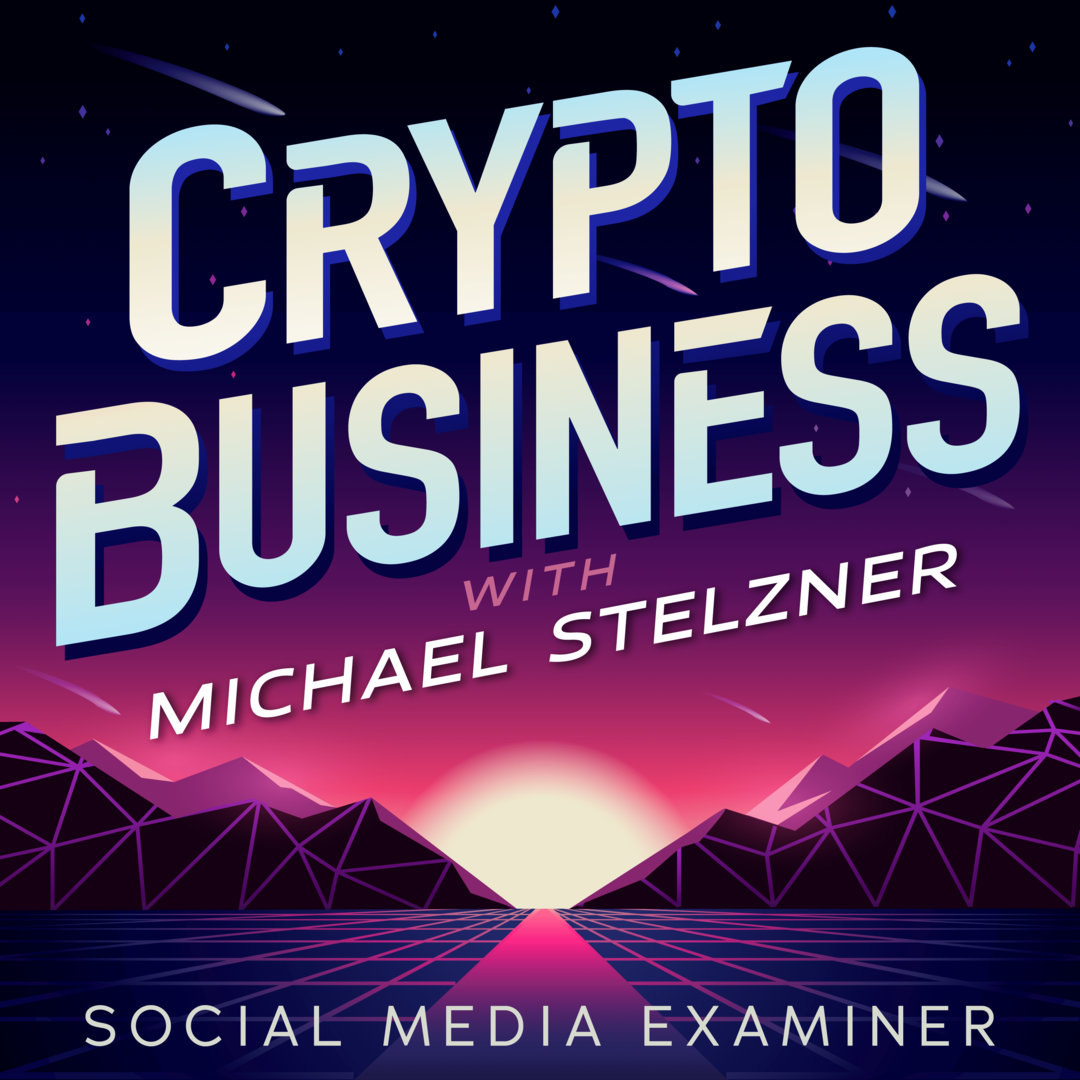
Originalmente solo para personas que entendían la jerga, la Web 3.0 es ahora el campo de juego empresarial para emprendedores, creadores y especialistas en marketing.
Tanto si es un novato como si ya se ha mojado los pies, puede aprender los entresijos de las NFT, DAO, tokens sociales y más en el programa más nuevo presentado por Michael Stelzner: Crypto Business pódcast.
Siga el programa en su plataforma de podcasts favorita para descubrir cómo hacer que la Web 3.0 funcione para su negocio.
SIGUE EL ESPECTÁCULO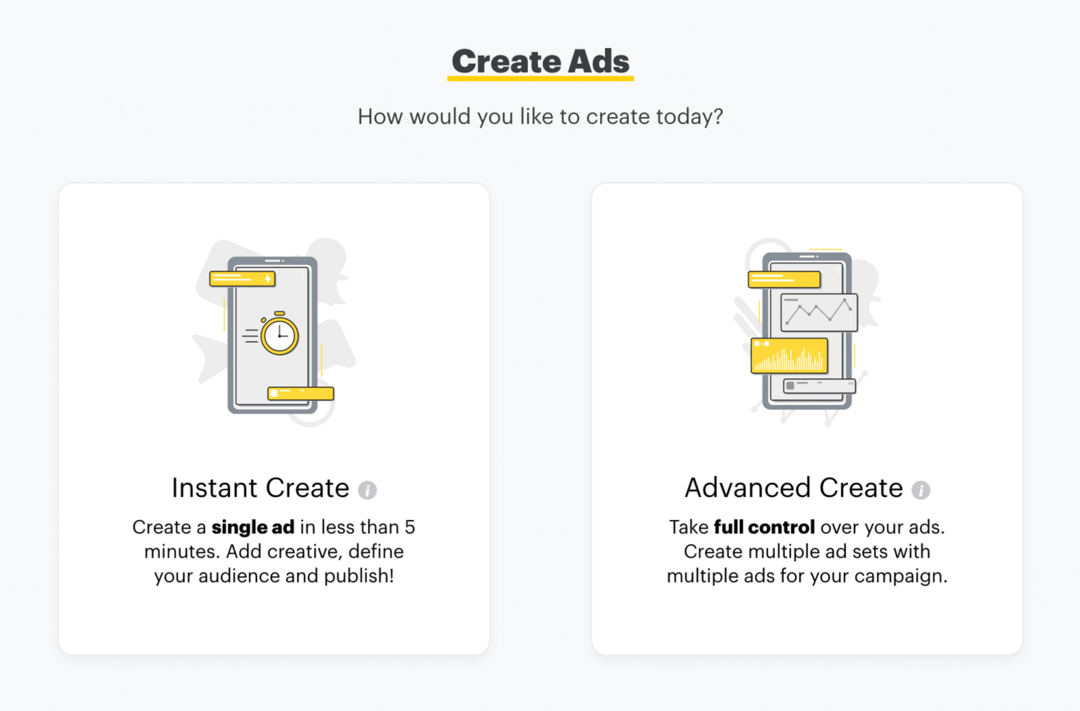
Las siguientes secciones lo guiarán a través de cómo crear sus anuncios con ambas opciones de configuración.
#1: Cómo crear anuncios de Snapchat a través de Instant Create
Cuando desee crear un solo anuncio en lugar de una campaña completa, use Instant Create para poner en marcha su promoción en solo unos minutos. Tenga en cuenta que Instant Create solo funciona con anuncios de una sola imagen y video, por lo que necesita Advanced Create para historias, colecciones, lentes y otros tipos de anuncios.
Elija un objetivo publicitario
Con Instant Create, puede elegir entre los siguientes objetivos:
- Visitas al sitio web, que envía a las personas a cualquier URL que elija
- Promover Local Place, que envía a las personas a una tienda física
- Llamadas y mensajes de texto, que solicita a las personas que se conecten contigo fuera de Snapchat
- Instalaciones de la aplicación, que anima a las personas a obtener su aplicación
- Visitas a la aplicación, que hace que las personas abran y usen su aplicación
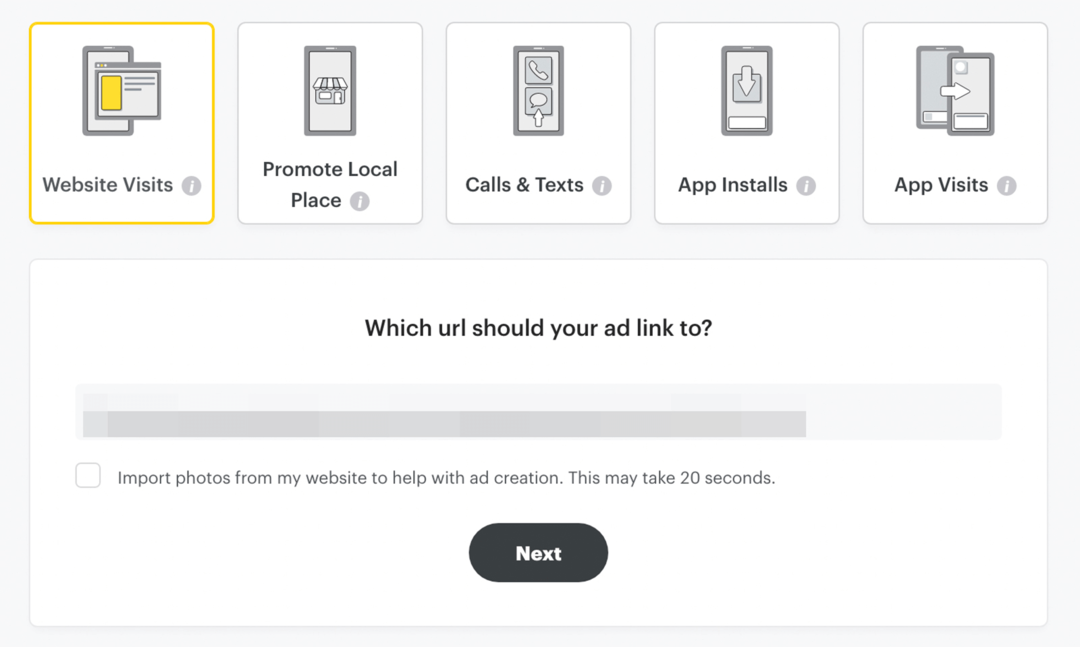
Después de seleccionar un objetivo, ingrese los detalles requeridos. Por ejemplo, deberá proporcionar una URL para obtener visitas al sitio web y necesitará un nombre comercial y un código postal para promocionar un lugar local.
Diseña tu anuncio de Snapchat
A continuación, cargue la creatividad de su anuncio, que puede ser una sola imagen o un video. Si ya ha agregado medios a su biblioteca, puede seleccionar desde allí. Use la herramienta de recorte integrada de Snapchat para dimensionar su creatividad para usuarios móviles y haga clic en el botón Recortar imagen para modificar su imagen según sea necesario.
Luego, escribe un título para que aparezca en la parte superior de tu anuncio y elige un botón de llamada a la acción (CTA) para que se muestre en la parte inferior de tu anuncio. Snapchat muestra automáticamente los detalles de su perfil público en la parte superior del anuncio, pero tiene la opción de cambiar el nombre de la marca en su anuncio.
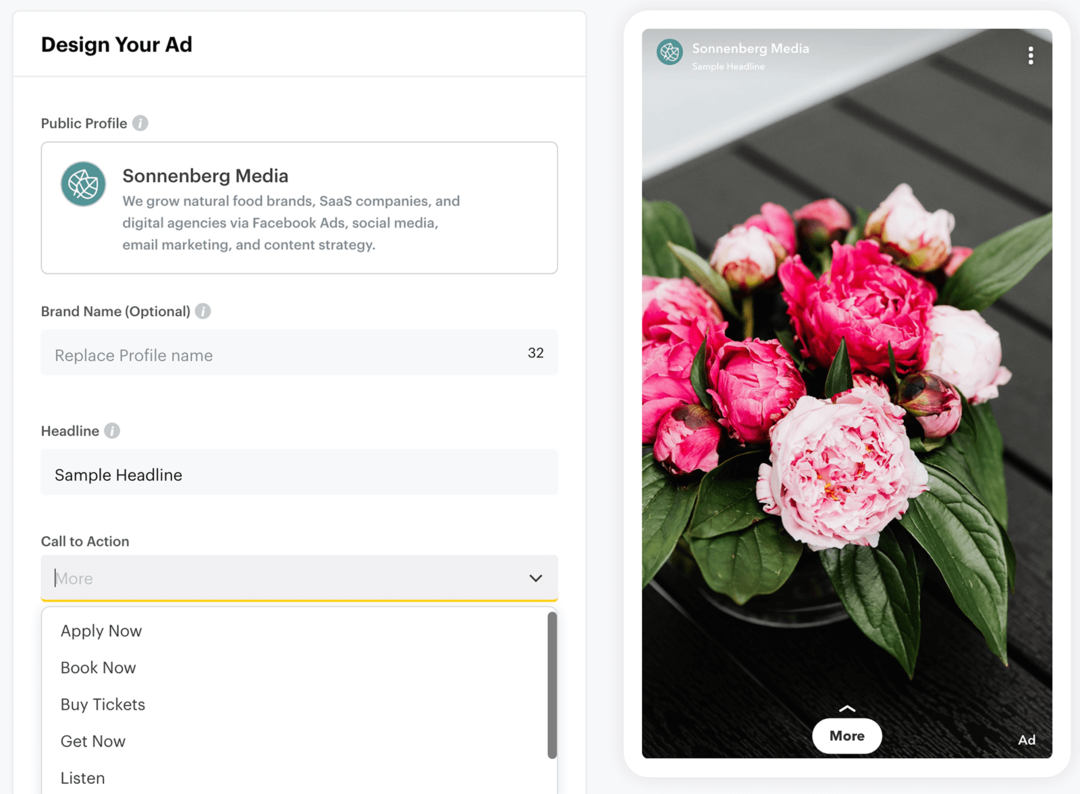
Para alentar a su audiencia a actuar, agregue un pie de foto de muestra, que se muestra como una superposición de texto en su anuncio. También puede seleccionar entre las plantillas disponibles para cambiar el aspecto de su anuncio y desbloquear opciones adicionales. Por ejemplo, puede agregar un logotipo para aumentar el reconocimiento de la marca.
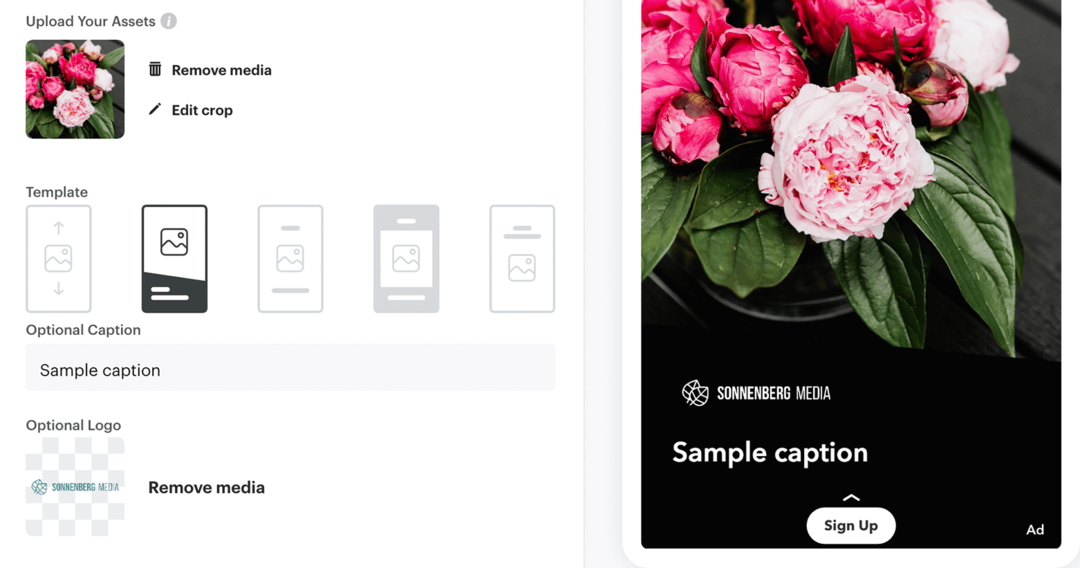
Establezca la orientación de su anuncio
Después de diseñar su anuncio, haga clic en la pantalla Entrega para establecer los parámetros de orientación. Esto es lo que puede cambiar:
- Datos demográficos, incluidos el sexo, la edad y el idioma
- Ubicación, incluida la orientación a nivel de país, estado, ciudad o área de mercado designada (DMA)
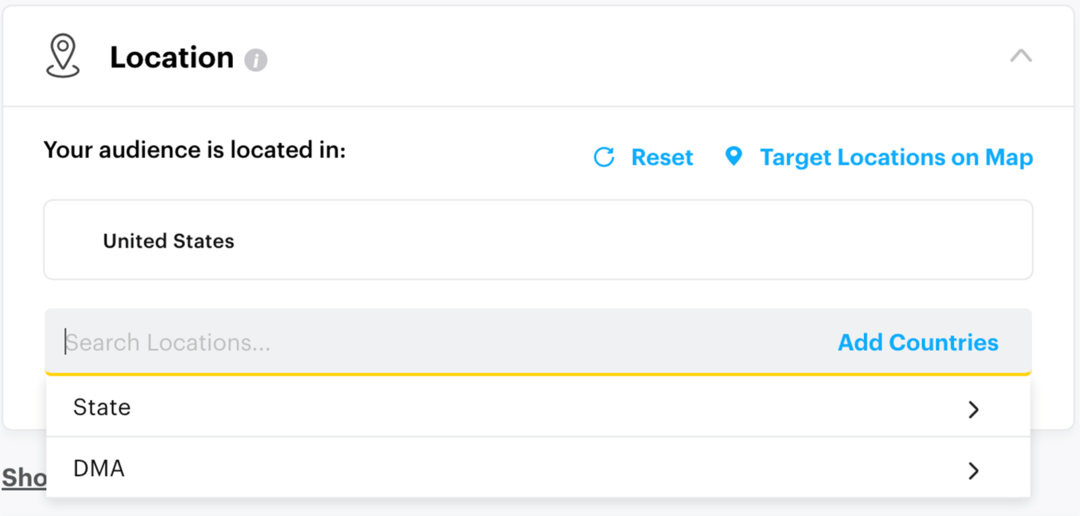
- Dispositivos, incluidos los sistemas operativos y las marcas de dispositivos
- Intereses y audiencias personalizadas, incluidos los segmentos de audiencia diseñados por Snapchat
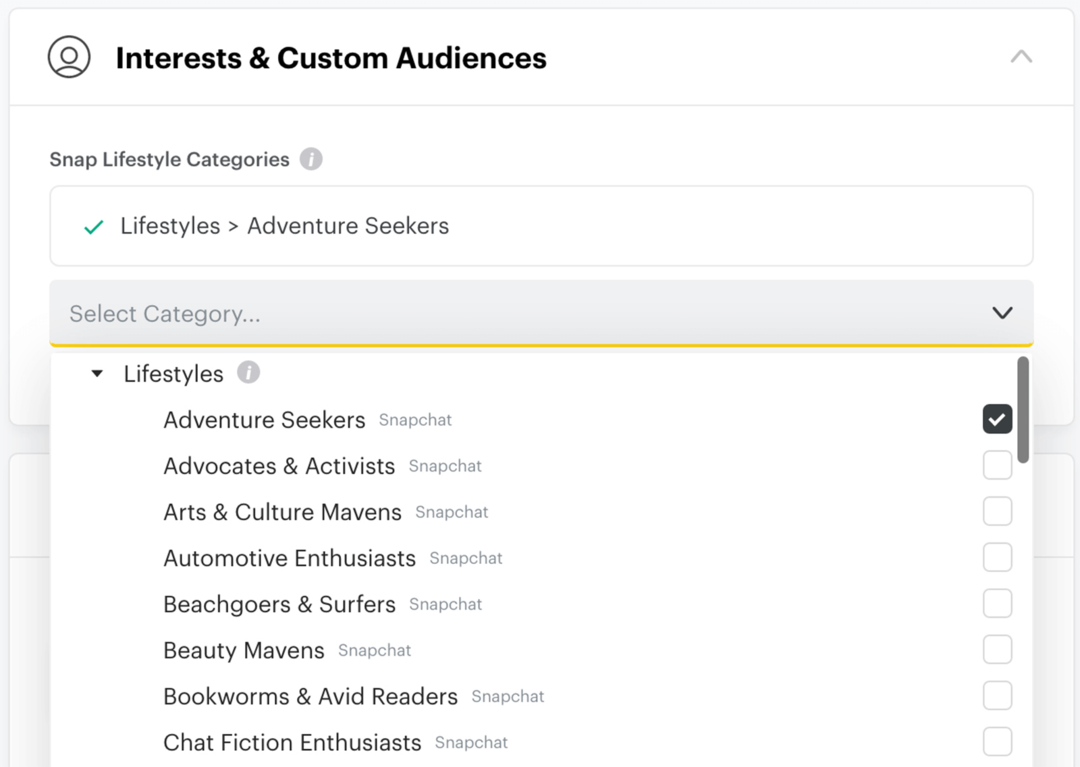
A continuación, establezca un presupuesto diario o de por vida y un período de tiempo para su anuncio. También tiene la opción de cambiar la estrategia de oferta de oferta automática, que está optimizada para maximizar los resultados mientras gasta todo su presupuesto. El costo objetivo controla su costo por acción y la oferta máxima establece un límite en la cantidad que ofrece para cada resultado.
¿Quiere hacer su trabajo más fácil?
Hemos reunido una lista de nuestras herramientas, recursos y aplicaciones favoritos para ayudar a simplificar y maximizar casi todas las áreas de su comercialización. Ya sea que necesite ayuda para planificar contenido, organizar sus publicaciones en redes sociales o desarrollar una estrategia... encontrará algo para cada situación.
ENCUENTRA TU PRÓXIMA HERRAMIENTA FAVORITA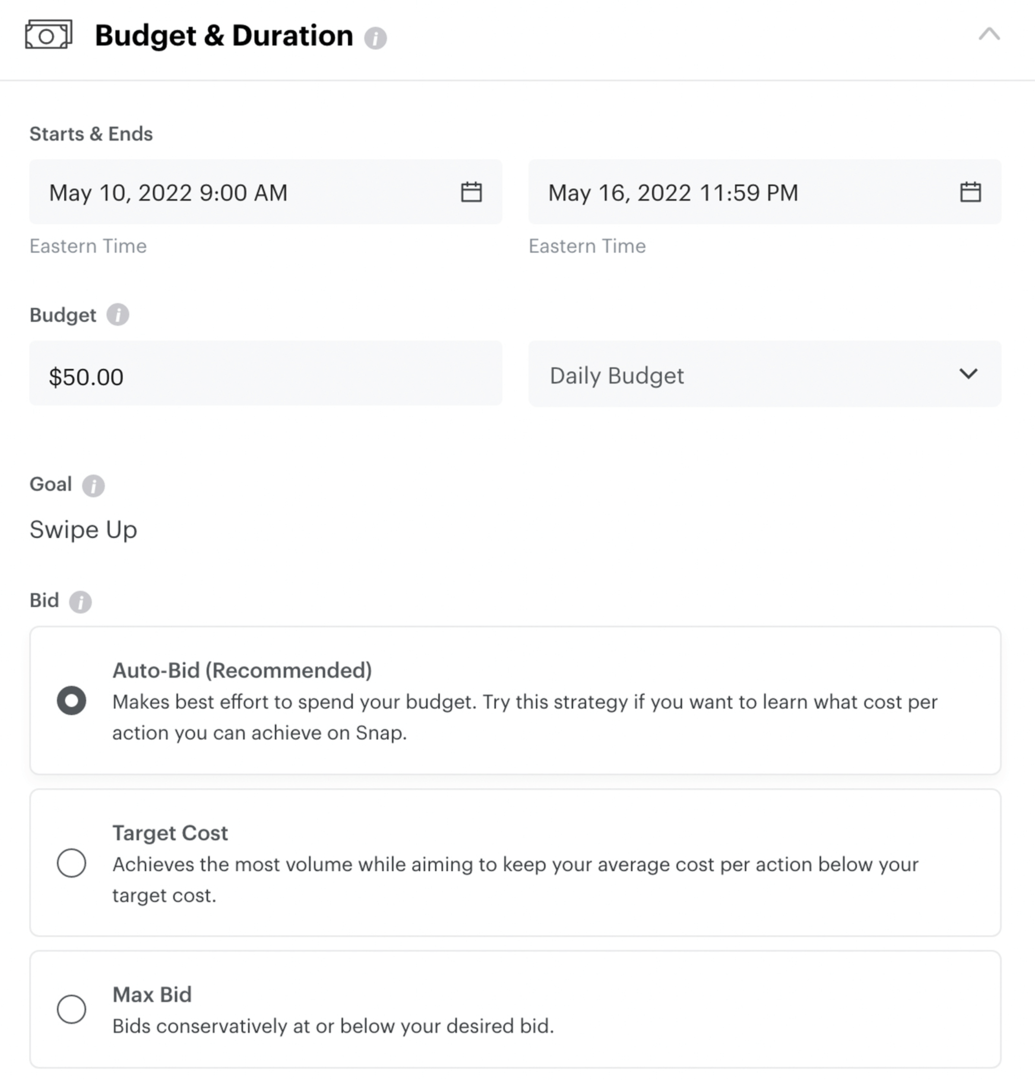
Finalmente, haga clic en Publicar para programar o comenzar a publicar su anuncio. Puede monitorear los resultados y exportar informes yendo a la pestaña Administrar anuncios desde el menú principal del Administrador de anuncios.
#2: Cómo crear anuncios de Snapchat a través de la creación avanzada
Instant Create es ideal para ejecutar anuncios simples. Pero si desea crear campañas completas con múltiples anuncios o conjuntos de anuncios y aprovechar el conjunto completo de herramientas del Administrador de anuncios, necesita Creación avanzada.
Seleccione un objetivo
Si está acostumbrado al Administrador de campañas de LinkedIn o al Administrador de anuncios de Facebook, la estructura de objetivos de la campaña en el modo Creación avanzada de Snapchat le resultará familiar. Snapchat Ads Manager divide los objetivos en etapas de embudo, con opciones para aumentar la conciencia, impulsar la consideración y asegurar las conversiones.
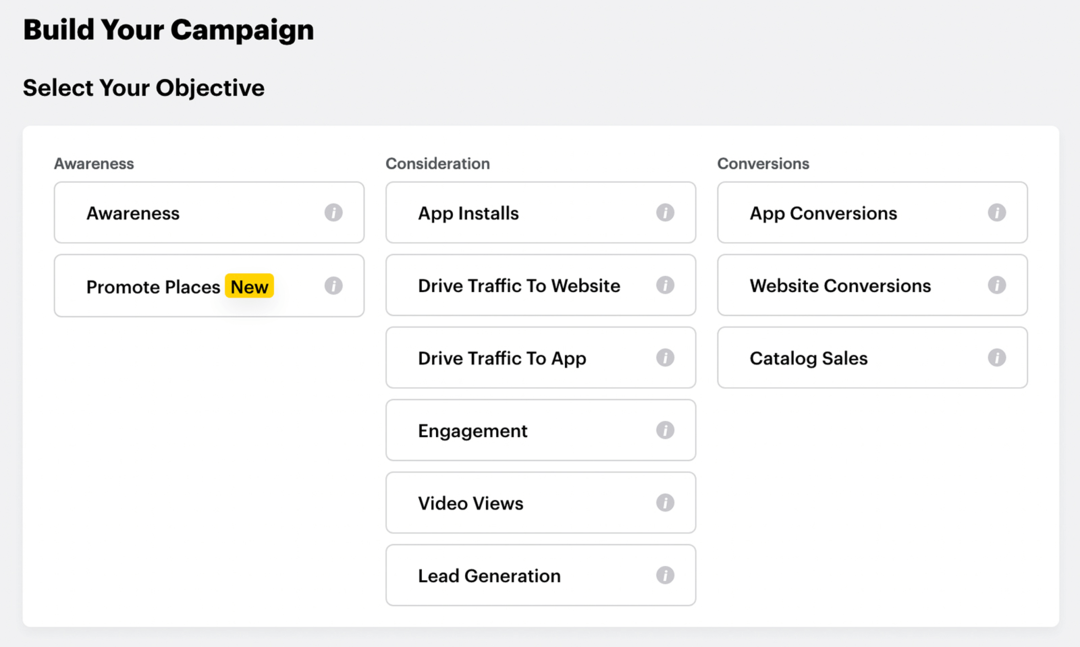
Sin embargo, Snapchat ofrece algunos objetivos de campaña que otras plataformas de publicidad en redes sociales no tienen. Por ejemplo, puede promocionar un negocio local para aumentar el conocimiento y puede asegurar conversiones de aplicaciones para generar ingresos.
Después de elegir un objetivo, asigne un nombre a su campaña y establezca el presupuesto y el plazo. También puede crear una prueba dividida desde el flujo de trabajo Creación avanzada; consulte los pasos a continuación.
Confirmar detalles del conjunto de anuncios
En el nivel de conjunto de anuncios, active su píxel Snap o el seguimiento de ID de la aplicación Snap y elija las ubicaciones para su anuncio. De forma predeterminada, Snapchat publica su anuncio en las ubicaciones donde es más probable que genere los resultados que desea. Pero puede determinar las ubicaciones manualmente en su lugar. Por ejemplo, puede optar por no publicar anuncios entre contenido o puede optar por colocar sus anuncios en contenido de categorías y editores específicos.
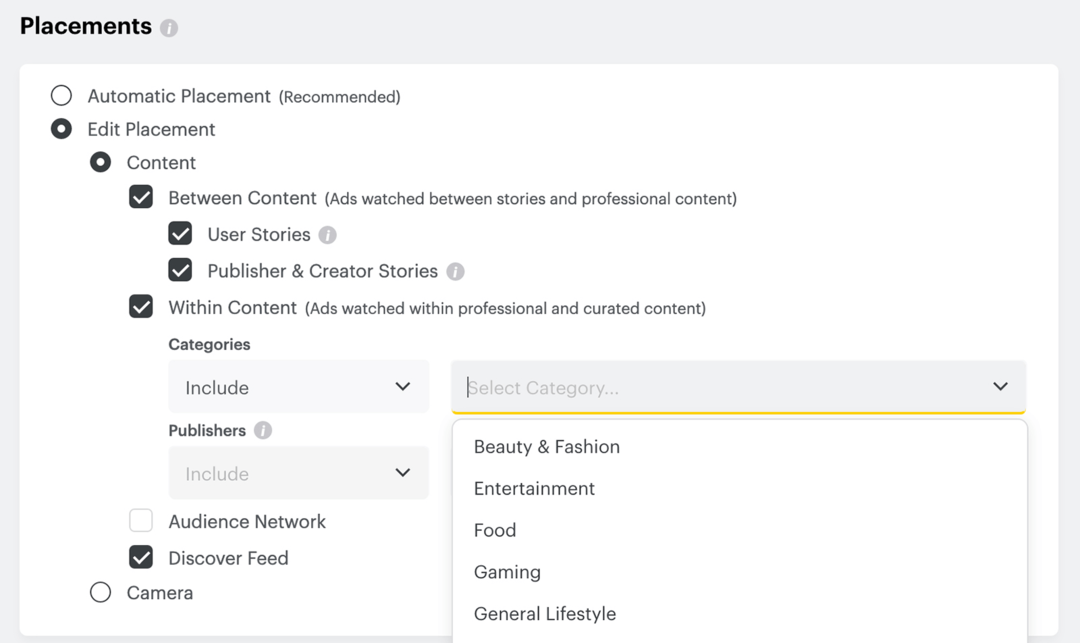
A continuación, establezca sus parámetros de orientación. Al igual que Instant Create, Advanced Create le permite elegir datos demográficos, intereses y dispositivos. Pero también puede dirigirse a personas que utilizan opciones demográficas avanzadas, como ingresos familiares u opciones de dispositivos avanzados, como operadores y tipos de conexión.
Además de los segmentos de audiencia generados por Snapchat, el modo Creación avanzada también admite audiencias personalizadas. Puede crear audiencias personalizadas utilizando datos de Snapchat o su sitio web o aplicación. Usando sus audiencias personalizadas como fuentes de datos, también puede crear audiencias similares optimizadas para la similitud, el alcance o el equilibrio.
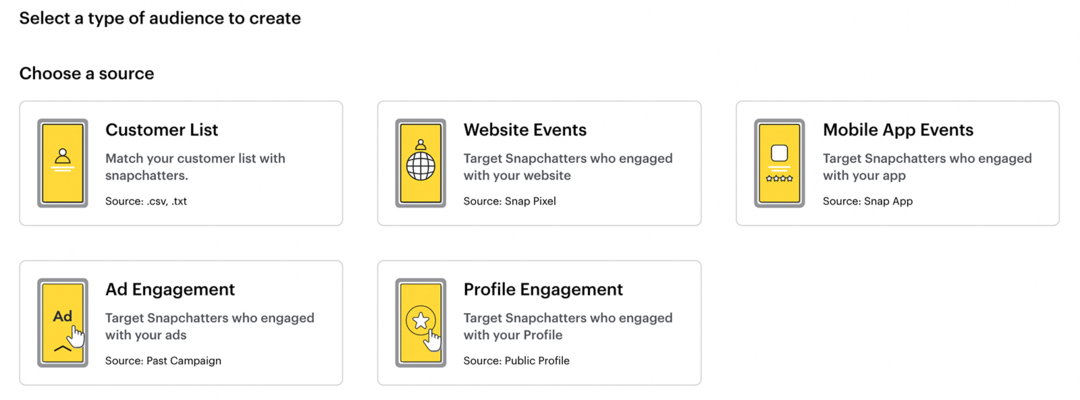
Tenga en cuenta que las restricciones de seguimiento relacionadas con iOS 14.5 han afectado las capacidades de orientación de Snapchat y pueden afectar su capacidad para llegar a las personas adecuadas. Es muy probable que el retargeting dinámico, las audiencias personalizadas basadas en píxeles y Snap Audience Match afecten negativamente los resultados de la campaña, ya que dependen del seguimiento de terceros. Considere usar las categorías de estilo de vida de Snapchat, las audiencias de participación o las audiencias similares para optimizar sus resultados.
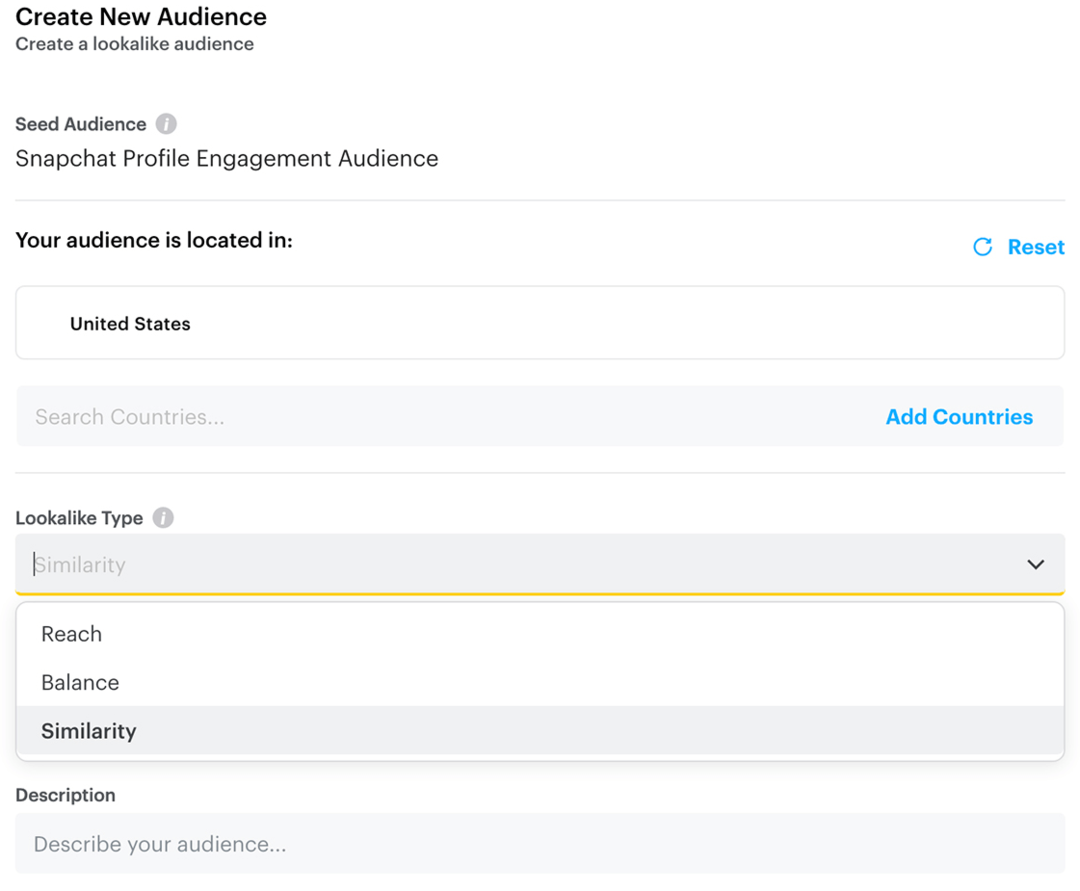
Antes de pasar al nivel de anuncios, confirme su estrategia de oferta y el objetivo de entrega del conjunto de anuncios. Según el objetivo de su campaña, es posible que pueda optimizar para objetivos como aperturas de historias, compras de píxeles Snap y otras opciones.
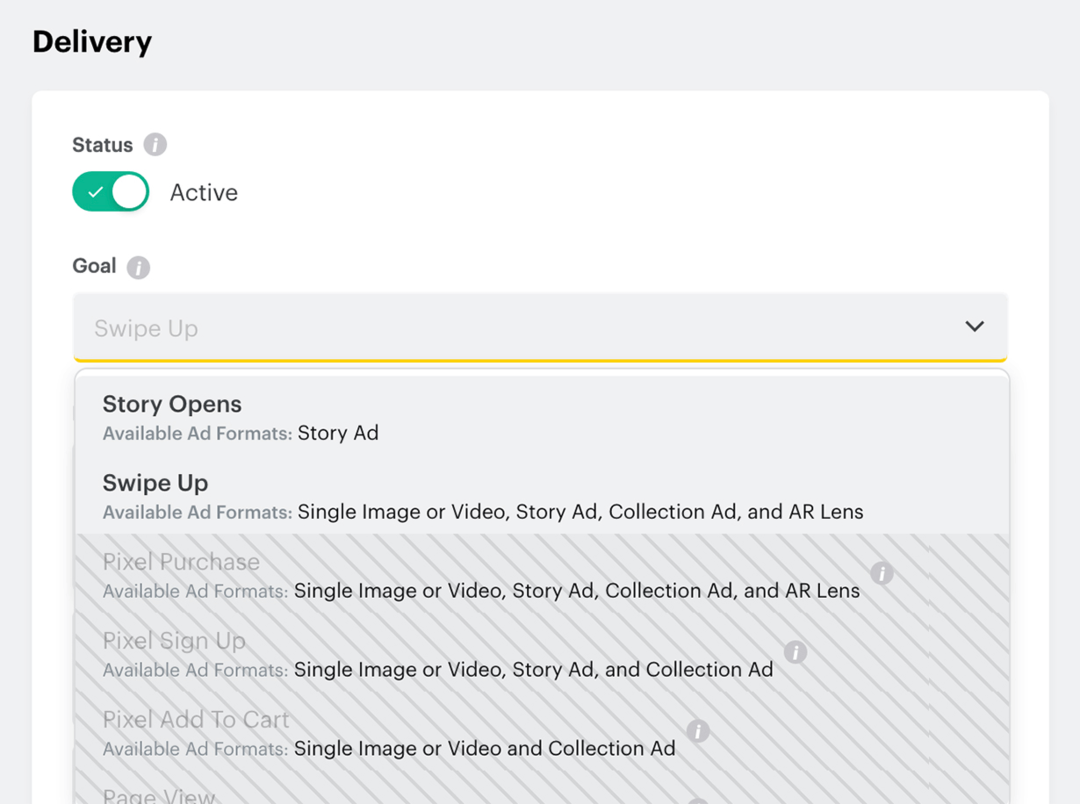
Crea tu anuncio de Snapchat
Junto con objetivos adicionales, controles de ubicación y segmentación de audiencia, Advanced Create le brinda más opciones para formatos de anuncios y creatividades.
Dependiendo del objetivo de su campaña, las opciones pueden incluir:
- Snap anuncios mostrar una sola imagen o video después o entre contenido orgánico. Para aprovechar la naturaleza acelerada de la plataforma, considere usar un video o un GIF animado.
- Comerciales son anuncios de video de 6 segundos que se ejecutan durante el contenido premium en Snapchat. Estos anuncios que no se pueden omitir son ideales para presentar su negocio y están disponibles solo con el objetivo de reconocimiento.
- Anuncios de colección están diseñados para empresas de comercio electrónico y pueden mostrar hasta cuatro miniaturas. Son ideales para promocionar múltiples productos y brindar experiencias de compra sin fricciones.
- Lentes AR le permite crear experiencias interactivas para su público objetivo. Puede vincular su catálogo a este formato de anuncio para permitir que los clientes se prueben sus productos virtualmente.
- Filtrar anuncios permite que los Snapchatters apliquen gráficos y texto para agregar contexto a sus Snaps. Este formato de anuncio utiliza un geofiltro para que esté disponible para las personas en ubicaciones físicas específicas.
- Anuncios de historias aparecen como mosaicos de marca en la sección Descubrir de la aplicación. Puede vincular hasta 30 historias en un solo anuncio y agregar diferentes archivos adjuntos a cada una, desde videos de formato largo hasta enlaces profundos.
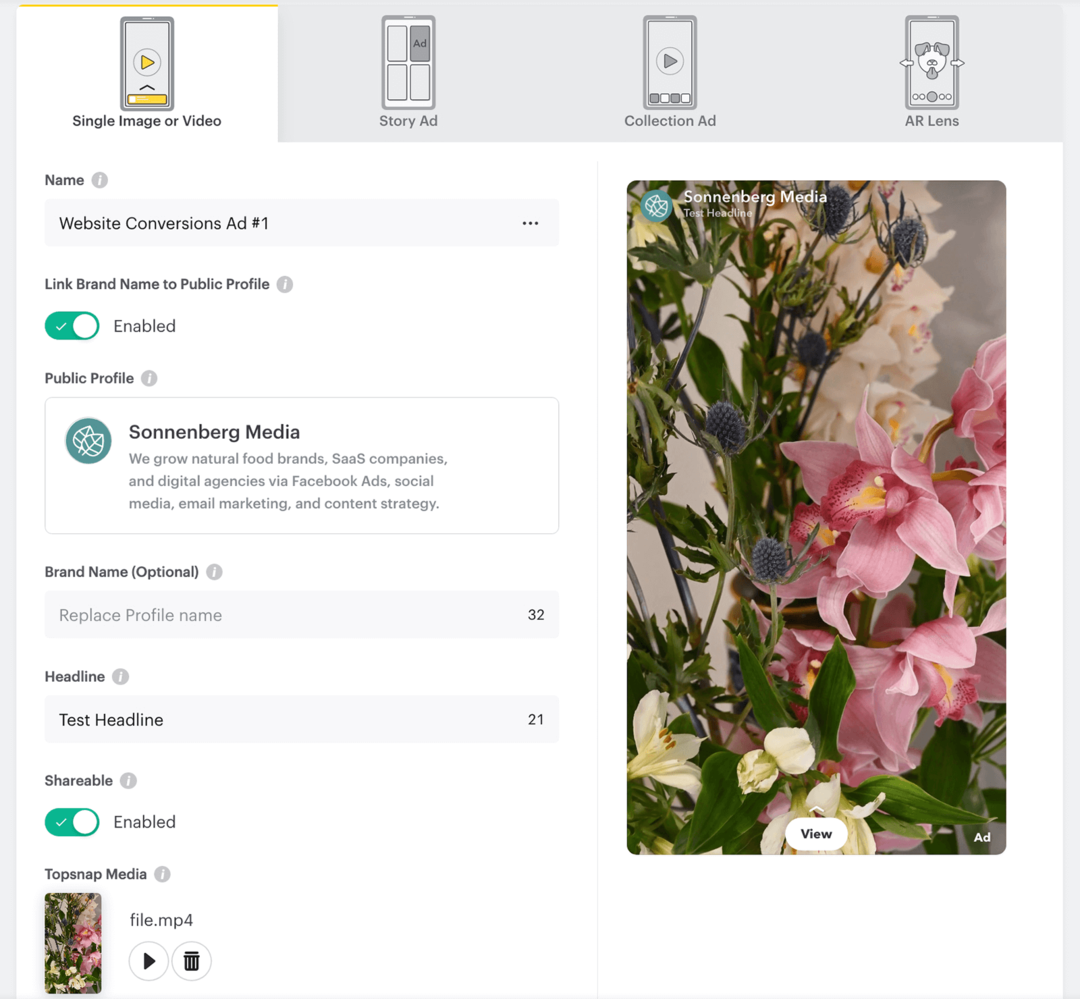
Completa la Campaña
Una vez que termine de crear su primer anuncio y conjunto de anuncios, puede crear más de ambos. Puede hacer clic en el botón Crear nuevo en el menú de la izquierda o hacer clic en los tres puntos a la derecha de su anuncio o conjunto de anuncios para duplicarlo. Por ejemplo, puede crear un solo anuncio de video y un anuncio de historia para conectarse con los clientes utilizando una variedad de formatos y ubicaciones.
Después de completar el flujo de trabajo de Creación avanzada, puede revisar y publicar su campaña. Desde el panel Administrar anuncios, puede revisar métricas como:
- Cantidad gastada
- impresiones
- deslizar hacia arriba
- tasa de deslizar hacia arriba
- Vistas de video de 2 segundos
#3: Cómo dividir los anuncios de prueba de Snapchat
Cuando desee maximizar el valor de su presupuesto publicitario de Snapchat, es importante obtener los mensajes y la orientación adecuados para su campaña. Si está tratando de decidir entre dos o más creatividades, audiencias, ubicaciones o incluso objetivos, la función de prueba dividida de Snapchat puede ayudarlo a tomar una decisión basada en datos. Aquí hay dos formas de configurar una prueba dividida.
Creación avanzada
En el administrador de anuncios de Snapchat, cree una nueva campaña usando el modo de creación avanzada. Elija un objetivo y luego active la opción Crear prueba dividida a nivel de campaña. Seleccione la variable de prueba y luego cree la prueba agregando hasta cinco versiones. Por ejemplo, puede dividir las creatividades de prueba ejecutando múltiples anuncios de una sola imagen o video uno contra el otro.
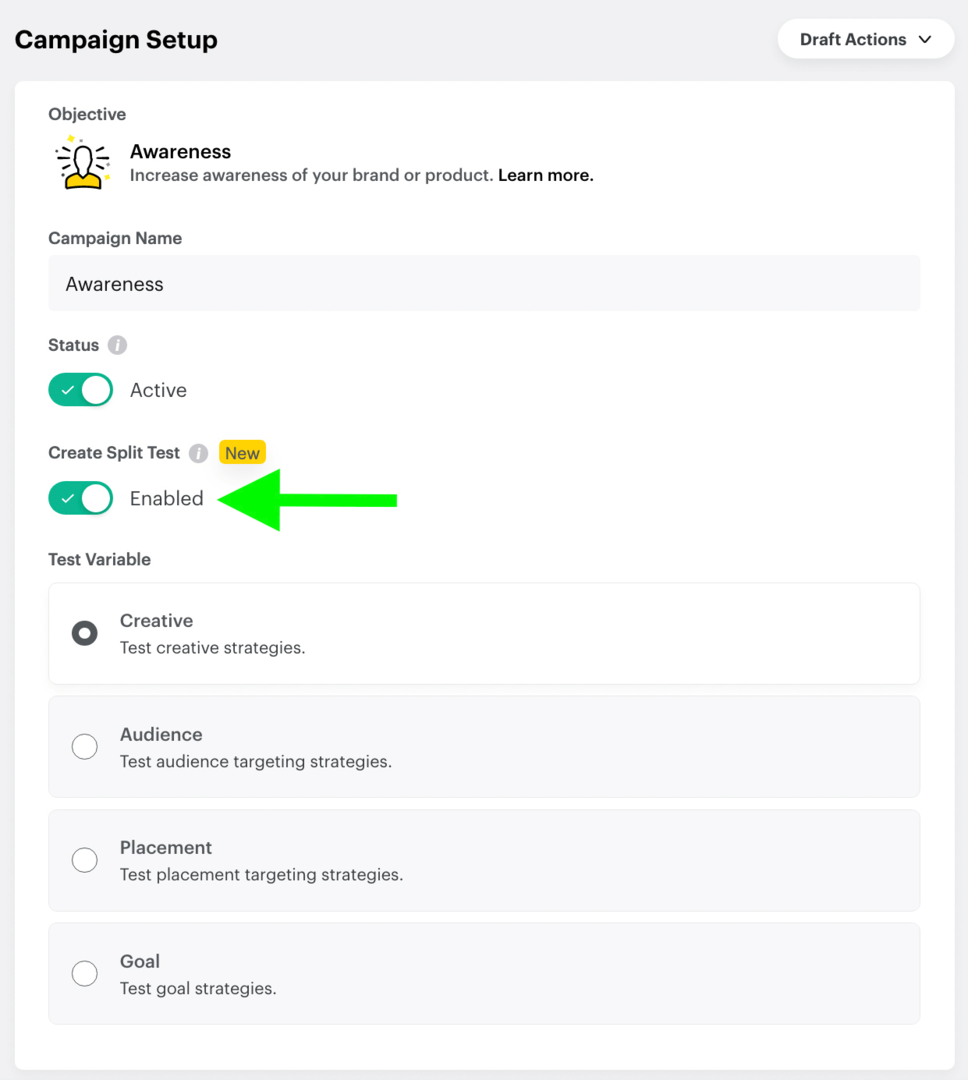
Cuando publique la prueba, Snapchat dividirá automáticamente a su audiencia en grupos iguales y entregará sus versiones de manera uniforme. Una vez finalizada la prueba, puede ver el ganador y revisar los resultados. Luego, puede usar lo que aprendió para crear anuncios más efectivos para futuras campañas de Snapchat.
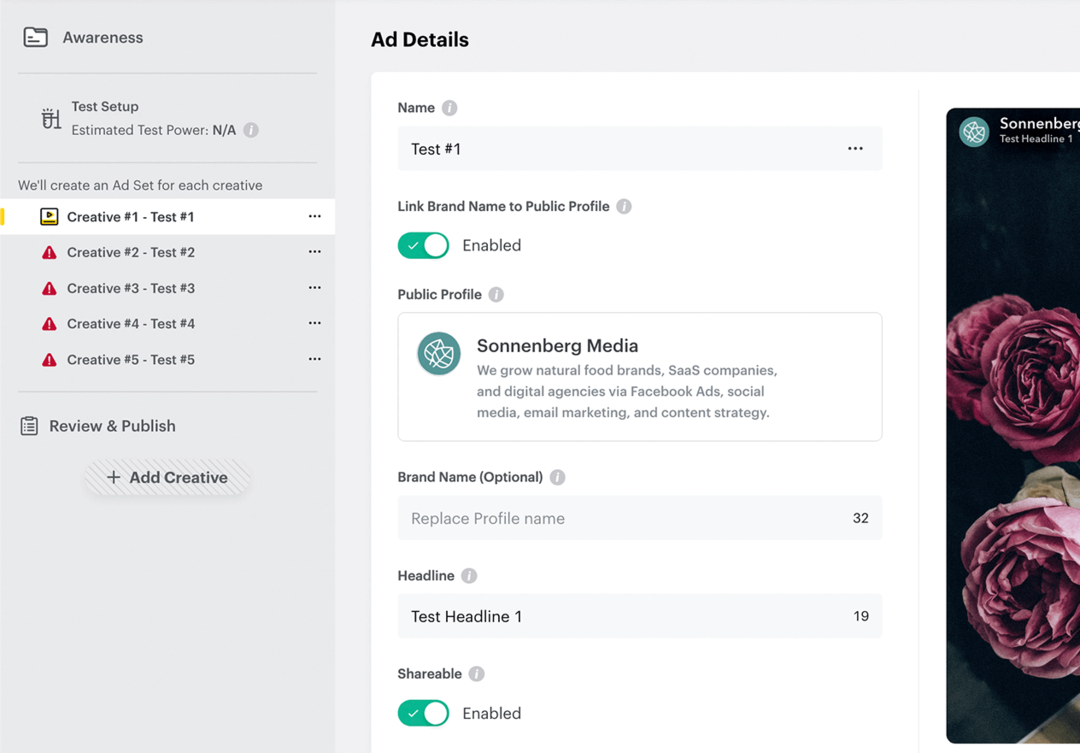
Laboratorio de campañas
Alternativamente, puede crear una prueba dividida desde la herramienta de experimentos de Snapchat. Desde Ads Manager, abre el menú principal y selecciona Campaign Lab. Luego, elija el tipo de prueba que desea crear: Creatividad, Audiencia, Ubicación u Objetivo.
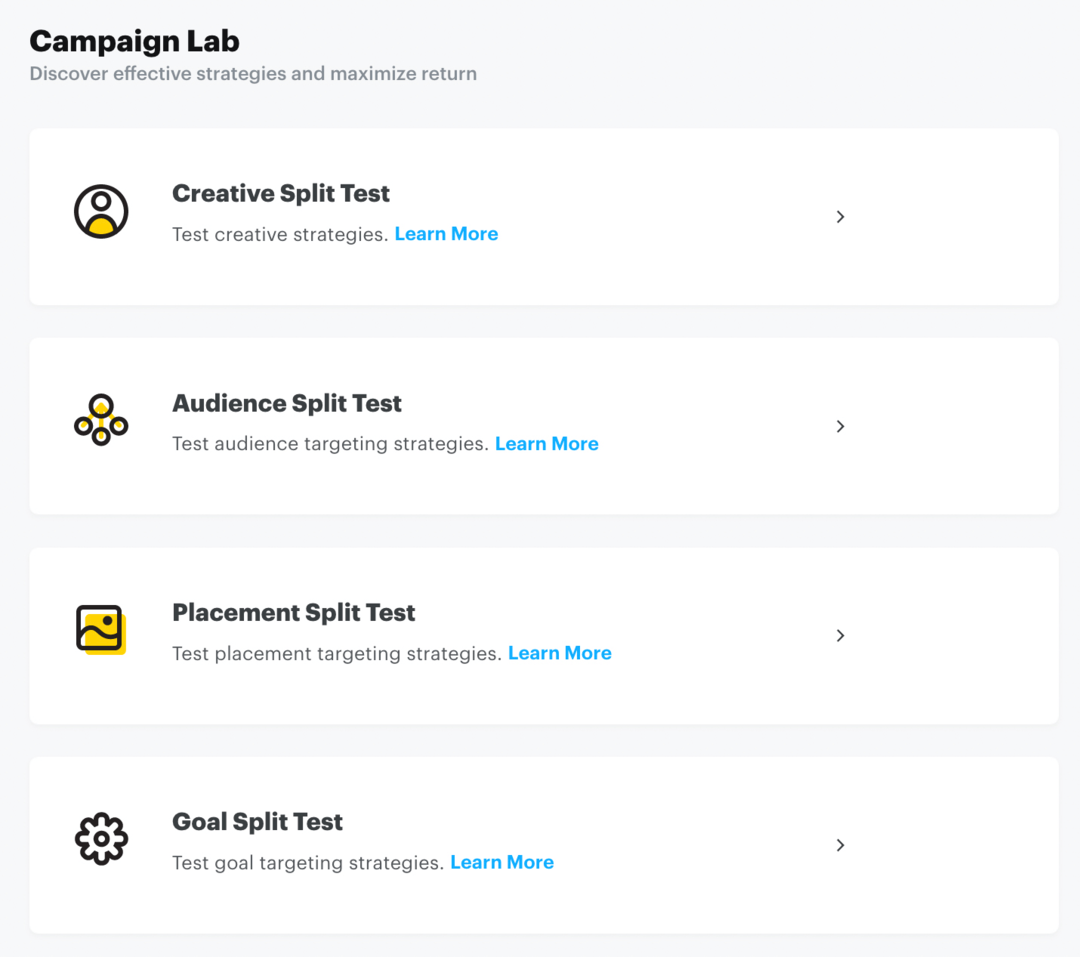
Se le redirigirá automáticamente al Administrador de anuncios y se le pedirá que comience a configurar una campaña utilizando el modo de creación avanzada. Complete la campaña básica, el conjunto de anuncios y la configuración de anuncios, y seleccione la configuración para sus diversas versiones de prueba. Por ejemplo, cuando se prueba la optimización de la entrega, todos los aspectos de la prueba son idénticos. excepto las metas y estrategias de licitación.
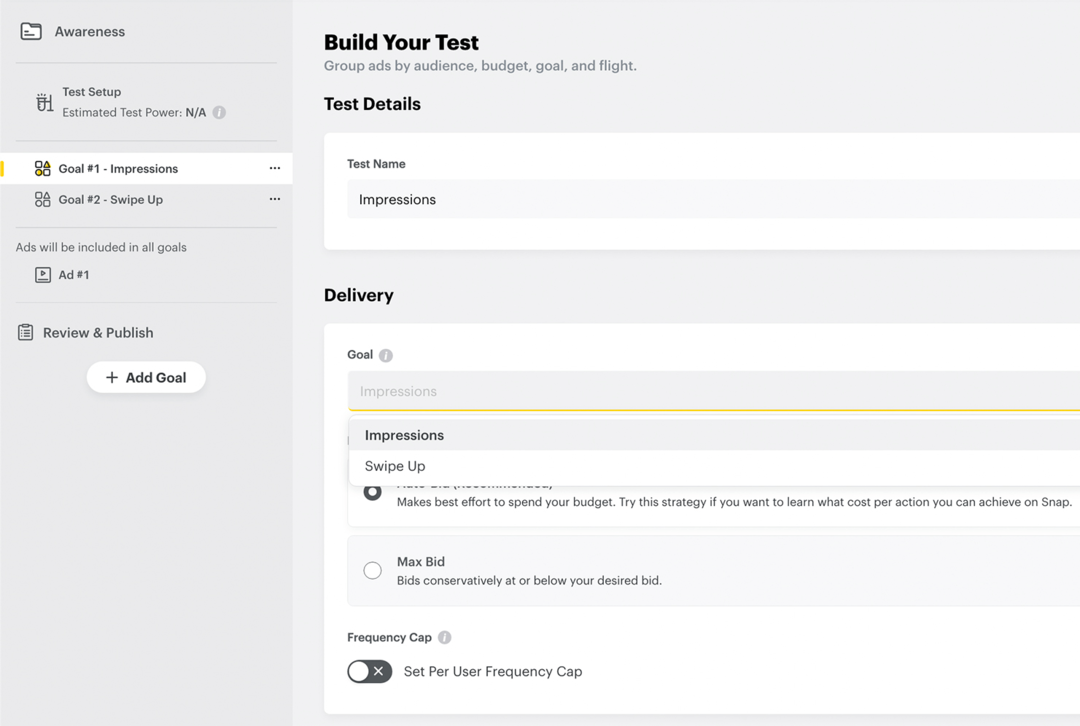
Una vez que publique la prueba, puede verificar los resultados en la pestaña Resultados de Campaign Lab. Luego, puede usar los conocimientos que obtiene de la prueba para mejorar sus campañas publicitarias de Snapchat en el futuro.
Conclusión
La publicidad de Snapchat es ideal para llegar a los clientes Millennial y Generation Z, ya sea que desee mejorar el conocimiento, fomentar la consideración u obtener conversiones. Al utilizar los tipos de anuncios atractivos de la plataforma, los segmentos de audiencia predefinidos y las poderosas pruebas divididas, puede construir su marca y hacer crecer su negocio.
Obtenga más consejos sobre publicidad en redes sociales
- Cree anuncios de video que conviertan en Facebook, Instagram y YouTube.
- Mejore la calidad de sus clientes potenciales con los anuncios de LinkedIn.
- Cree creatividades publicitarias de TikTok que funcionen.
¿Está la Web 3.0 en su radar?
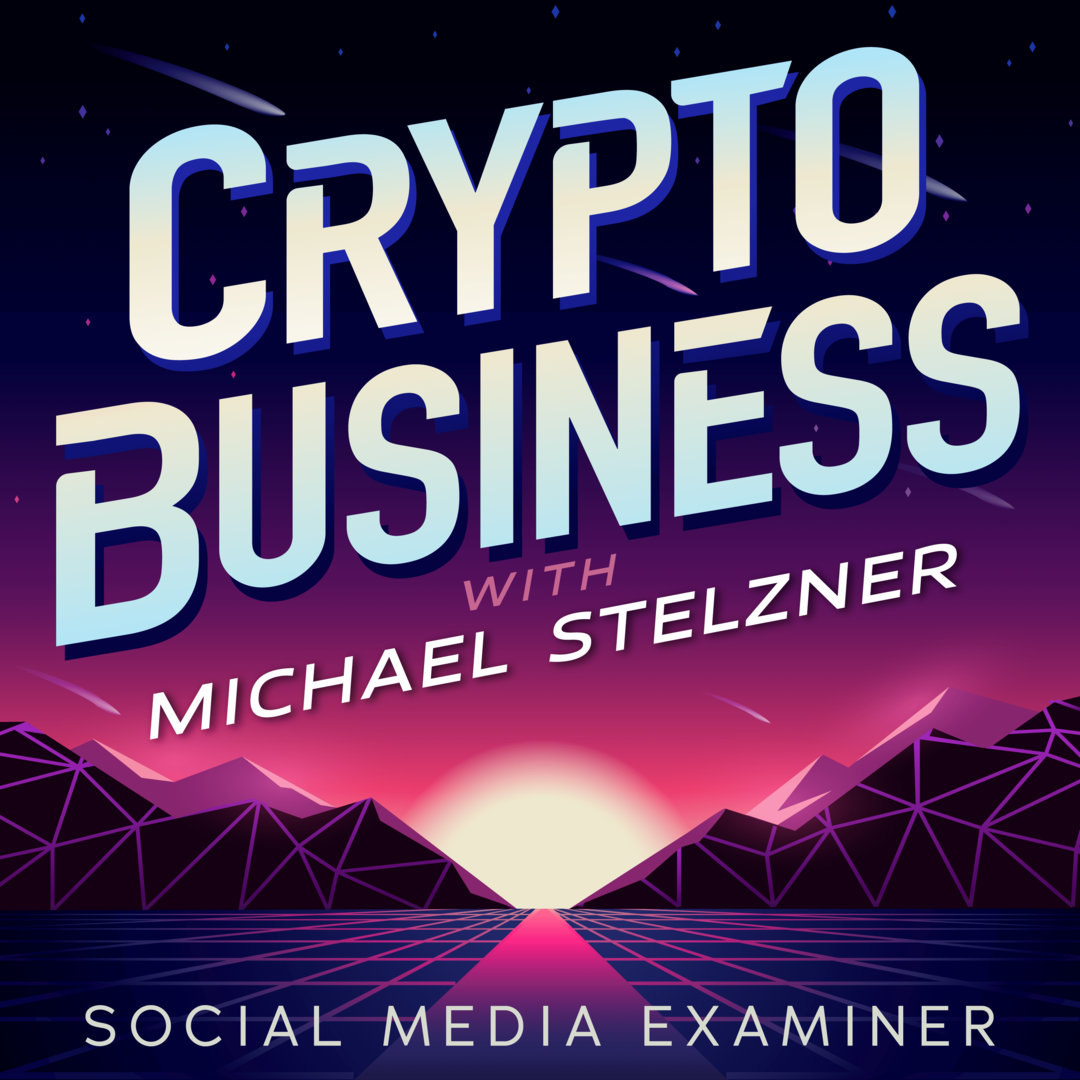
Si no, debe ser. Esta ES la nueva frontera para el marketing Y los negocios.
Sintonice el podcast Crypto Business con Michael Stelzner para descubrir cómo usar la Web 3.0 para hacer crecer su negocio de maneras que nunca pensó posibles, sin la jerga confusa.
Aprenderá sobre el uso de NFT, tokens sociales, organizaciones autónomas descentralizadas (DAO) y más.
SIGUE EL ESPECTÁCULO